NALEŻY PAMIĘTAĆ, ŻE OPERATORY MUSZĄ BYĆ ZAPISYWANE DUŻYMI LITERAMI (w przeciwieństwie do innych terminów wyszukiwawczych).
|
|
|
- Zofia Adamska
- 9 lat temu
- Przeglądów:
Transkrypt
1 SCIENCE DIRECT: Obecnie w bazach Science Direct i Springer udostępnianych jest 2526 tytułów czasopism (rocznikiod 1995 roku) w tym spisy treści, dane bibliograficzne, abstrakty oraz pełne teksty wraz z grafiką. Czasopisma Science Direct dotyczą szerokich dziedzin z zakresu nauk technicznych, chemii, fizyki,matematyki, a także nauk przyrodniczych i biomedycznych. System charakteryzuje się prostotą wyszukiwania informacji poprzez katalog dziedzin, alfabetyczną listę tytułów czasopism, czy możliwość szybkiego wyszukiwania według słów kluczowych w tekstach artykułów i abstraktów, według nazwiska autora, tytułu czasopisma itp. Aby zalogować się do pracy w bazie SCIENCE DIRECT należy wejść na stronę Biblioteki Głównej AMB (biblioteka.amb.edu.pl). Na stronie Biblioteki kliknąć na Czasopisma online", kiedy otworzy się nowe okno kliknąć na Science Direct", a następnie Akceptuję warunki umowy licencyjnej Science Direct ". Otworzy się strona wyjściowa bazy Science Direct. Quick Start (szybki początek) Podczas przeglądania bazy tak na ekranie wyjściowym, jak i na każdym innym poziomie można wpisać termin wyszukiwawczy (słowo lub kilka słów) w okienko Quick Search" na górze strony. Można przeszukiwać All Fields" (wszystkie pola), lub wybrać z rozwijanego menu te, które nas interesują spośród: Author name - nazwisko autora; Article title - tytuł artykułu (dowolne słowa); Abstract - słowa ze streszczenia. Po wpisaniu terminu w okienko Quick Search" i wybraniu pola, które chcemy przeszukać należy kliknąć na przycisk Submit", aby rozpocząć wyszukiwanie artykułów spełniających wytyczone kryteria. Operatory Dla uzyskania dokładniejszych wyników wyszukiwania można zastosować operatory: AND - jeśli użyjemy go między terminami wyszukiwawczymi znajdziemy artykuły zawierające wszystkie te terminy. Wpisując, np.: aspirin AND ulcer AND stomach, znajdziemy artykuły zawierające i słowo aspirin" i ulcer" i stomach". OR - jeśli użyjemy go między terminami wyszukiwawczymi, znajdziemy artykuły zawierające przynajmniej jeden z tych terminów. Wpisując, np.: coral OR reef OR degradation, znajdziemy artykuły zawierające słowo coral" lub reef lub degradation". NOT - jeśli użyjemy go między terminami wyszukiwawczymi, znajdziemy artykuły zawierające pierwszy z nich, ale nie drugi. Wpisując, np.: coral NOT reef znajdziemy artykuły zawierające słowo coral" bez słowa reef. ADJ - używamy go kiedy chcemy znaleźć artykuły, w których termin wpisany po operatorze występuje zaraz za terminem wpisanym przed operatorem. Wpisując, np.: coral ADJ reef znajdziemy artykuły, w których słowa coral" i reef występują obok siebie w takiej właśnie kolejności. NEAR lub NEAR [n] - jeśli użyjemy go między terminami wyszukiwawczymi znajdziemy artykuły, w których wystąpią one w odległości kilku słów od siebie (najwięcej 10). Wpisując, np.: coral NEAR [5] reef znajdziemy artykuły, w których słowo coral" i słowo reef występują w odległości 5 słów od siebie. NALEŻY PAMIĘTAĆ, ŻE OPERATORY MUSZĄ BYĆ ZAPISYWANE DUŻYMI LITERAMI (w przeciwieństwie do innych terminów wyszukiwawczych).
2 Cudzysłów Znak ( ") wokół terminu oznacza, że poszukujemy dokładnie takiej frazy. Wpisując np. coral reef degradation", znajdziemy artykuły zwierające słowa wpisane w cudzysłowiu w takiej właśnie kolejności. Nawiasy Nawiasów ( ) używamy, aby zaznaczyć kolejność poszukiwań. Wpisując, np.: blood AND brain OR barrier, znajdziemy dokumenty zwierające słowo blood" i słowo brain" lub słowo barrier". Szukając dokumentów zawierających słowo blood" i słowa brain" lub barrier" należy wpisać: blood AND (brain OR barrier). Obcięcie Wpisując w okienko Quick Search " słowo, którego poszukujemy możemy użyć znaku (*) wpisanego po kilku pierwszych literach słowa. Umożliwi to wyszukanie większej ilości pokrewnych terminów. Wpisując, np.: micro*, znajdziemy artykuły zawierające słowa microscope", microcomputer", micron". Wyszukiwanie według kategorii czasopisma Kiedy po raz pierwszy otwiera się ekran wyjściowy bazy Science Directr na górze znajduje się pasek menu, poniżej okienko Quick Search", pod nim alfabet wykorzystywany do wyszukiwania według tytułu czasopisma. Dopiero pod alfabetem lista kategorii czasopism. Kliknięciem wybieramy interesującą nas kategorię. Otwiera się nowe okno, w którym obok okienka Quick Search " i wyboru pół, pojawi się okienko, w którym z rozwijanego menu możemy wybrać zakres wyszukiwania: All Elsevier - wszystkie czasopisma; Just this category - tylko ta kategoria. Po wpisaniu słowa kluczowego, wybraniu pola i zakresu poszukiwań, klikamy Submit " aby rozpocząć wyszukiwanie. Wyszukiwanie według tytułu czasopisma Z alfabetu pod okienkiem Quick Search" kliknięciem wybieramy literę, na którą rozpoczyna się tytuł czasopisma. Otworzy się lista czasopism, z której kliknięciem wybieramy interesujący nas tytuł. Otwiera się nowe okno, w którym obok okienka Quick Search " i wyboru pól, pojawi się okienko, w którym z rozwijanego menu możemy wybrać zakres wyszukiwania: All Elsevier - wszystkie czasopisma; Just this Journal - tylko to czasopismo. Po wpisaniu słowa kluczowego, wybraniu pola i zakresu wyszukiwania, klikamy Submit", aby rozpocząć wyszukiwanie.
3 Basic Search (wyszukiwanie podstawowe ) Aby rozpocząć wyszukiwanie podstawowe należy kliknąć na Search" w menu. Otworzy się nowe okno, w którym w okienko Enter search term" należy wpisać termin wyszukiwawczy. Kliknąć na przycisk Submit Query ", aby rozpocząć wyszukiwanie, w wyniku którego pojawią się tytuły artykułów, odnoszących się do wpisanego przez nas terminu. Okienko Enter Search Term" można wyczyścić, klikając na Reset". Dla większego sprecyzowania zakresu poszukiwań i uzyskania bardziej dokładnych wyników, można wybrać pole z rozwijanego menu pod nazwą Which field" (jakie pole). Możliwości do wyboru: Any field - wszystkie pola Article title - słowa z tytułu artykułu Abstract - słowa ze streszczenia Journal title - słowa z tytułu czasopisma Author key words - słowa z tytułu lub streszczenia, które sam autor uznał za kluczowe ISSN - numer ISSN czasopisma PII - identyfikator wydawcy Author name - nazwisko autora + imię lub inicjał imienia (dla większej dokładności) Advanced Search (wyszukiwanie zaawansowane) Aby rozpocząć wyszukiwanie zaawansowane, należy kliknąć na Search" w menu. Otworzy się okno Basic search", należy kliknąć na zakładkę Advanced", aby otworzyć okno Advanced search ". Pojawią się dwie kratki Enter search terms ", w które można wpisać słowa kluczowe. Obok okienek Enter search terms" znajdują się okienka, w których z rozwijanego menu można wybrać pola, które chcemy przeszukać. Możemy (również z rozwijanego menu) wybrać operator (AND, OR, NOT), łączący terminy wyszukiwawcze. Wpisując np. coral reef w tytule, damage" w abstrakcie i łącząc operatorem AND znajdziemy artykuły, zawierające słowa coral" i reef w dowolnej kolejności w tytule artykułu i słowo damage" w streszczeniu artykułu. Z rozwijanego menu można wybrać kategorię czasopisma (chcąc wybrać kilka kategorii należy użyć klawisza Ctrl na klawiaturze), klikając przy interesującej nas kategorii. Również z rozwijanego menu możemy wybrać: - Article Type: All types - wszystkie rodzaje Article - artykuł Contents - spis treści Miscellaneous - rozmaity, mieszany - Language (język) - z rozwijanego menu możemy wybrać kliknięciem język, w jakim chcemy odnaleźć artykuły. - Limit dates: Since - rok, od którego chcemy rozpocząć wyszukiwanie In the past - dokumenty z tego roku, pewien okres czasu wstecz Range - określić okres, z którego interesują nas publikacje (od... do...) - Documents per page - w rozwijanym menu można określić ilość dokumentów, które pojawią się na jednej stronie wyników wyszukiwań. - Sort documents by - ułożyć dokumenty na liście wyników: ze względu na stopień związania z tematem ze względu na termin publikacji - najnowsze publikacje na górze listy - najstarsze publikacje na górze listy alfabetycznie według nazwiska autora
4 Po wpisaniu słów kluczowych i zastosowaniu wszystkich potrzebnych zawężeń należy kliknąć Submit query", aby rozpocząć wyszukiwanie. Można wyczyścić ekran, używając przycisku Reset" obok okienka Enter search terms". Expert Search (wyszukiwanie zaawansowane na podstawie wyrażenia wyszukiwawczego - Boolean search expression") Aby rozpocząć Expert search", należy kliknąć na Search" w menu. Otworzy się okno Basic Search ". Należy kliknąć na zakładkę Expert ", aby otworzyć okno Expert Search ". W oknie tym pojawi się okienko Enter boolean search expression", w którą można wpisać wyrażenie wyszukiwawcze, zawierające operatory (AND, OR, NOT, AND NOT, NEAR, ADJ). Dla zawężenia zakresu wyszukiwania można wybrać: kategorię czasopisma, rok publikacji, typ artykułu, język. Możemy również wybrać jedną z kilku opcji prezentacji wyników wyszukiwania. Po wpisaniu wyrażenia wyszukiwawczego i zawężeniu zakresu wyszukiwania należy kliknąć Submit query" dla rozpoczęcia wyszukiwania. Można wyczyścić ekran, używając przycisku Reset". Stop Words (słowa blokujące) The, of, in, i inne, temu podobne słowa nie będą przy wyszukiwaniu brane pod uwagę i jako takie nie powinny być wpisywane do terminu wyszukiwawczego. Search Results (wyniki wyszukiwania) Wyniki wyszukiwania pojawią się na ekranie komputera po zakończeniu wyszukiwania. Na górze strony z wynikami Search results" pojawi się Search expression" (wyrażenie na podstawie którego wyszukiwaliśmy) oraz liczba wszystkich znalezionych dokumentów wraz z liczbą dokumentów, prezentowanych na jednej stronie Search results". Poniżej odsyłacz do następnych stron z wynikami. Możemy znaleźć artykuły podobne do wymienionych na bieżącej stronie Search results", klikając na ikonkę znajdź podobne dokumenty" «v widoczną z lewej strony tytułu artykułu. Pod tytułem każdego znalezionego dokumentu mamy odsyłacze do: Bibliographic Page (strona bibliograficzna) - strona zawiera nazwisko autora, adresy, numer ISSN i pełny tekst streszczenia. Pod streszczeniem ( Abstract") artykułu znajduje się Outline" (swoisty spis treści artykułu), z którego kliknięciem można wybrać część artykułu, która w nowym oknie pojawi się na ekranie Article Full Text HTML (pełny tekst artykułu w formacie HTML, gdzie to możliwe) Pełny tekst w formacie HTML jest dostępny, jeśli wydawca dostarcza dane w wymaganym formacie. Format ten nie jest dostępny przed wrześniem 2001, a dla niektórych tytułów nawet po tej dacie. Article Full Text PDF (pełny tekst artykułu w formacie PDF) - dzięki tej opcji możemy przeczytać artykuł przy pomocy programu Adobre Acrobat Reader lub wydrukować go w oryginalnym formacie
5 My Articles (moje artykuły) Przeglądając wyniki wyszukiwań można wybierać i zbierać artykuły, które nas interesują, aby potem prześledzić je bardziej dokładnie. Wybieramy artykuł, zaznaczając kliknięciem kratkę przy jego tytule. Po wybraniu artykułów należy kliknąć na Save selected " (zachowaj wybrane) nad listą wyników (na każdej stronie listy oddzielnie). Pojawi się okienko, które poinformuje nas, że artykuły zostały zachowane. Poza Save selected" nad listą tytułów mamy: view selected - wyświetl zaznaczone clear all - odznacz zaznaczone Wybrane i zachowane artykuły można oglądać, klikąjąc na My articles" w menu. Otworzy się okno, w którym możemy usuwać spośród wybranych artykuły nam niepotrzebne. W tym celu zaznaczamy kliknięciem kratkę obok tytułu artykułu i klikamy powyżej listy tytułów na Remove selected" (usuń zaznaczone). Można też usunąć wszystkie artykuły, klikając na Remove all" (usuń wszystkie). Przed zakończeniem pracy w bazie zawsze należy w ten sposób wyczyścić listę My articles", aby wybrane przez nas artykuły nie były dostępne użytkownikom, którzy zalogują się do pracy w bazie po nas. Przeglądanie i czytanie czasopism Chcąc rozpocząć przeglądanie czasopism, możemy to zrobić na dwa sposoby: używając alfabetycznej listy czasopism, klikając na pierwszą literę tytułu czasopisma (w alfabecie, dostępnym na ekranie wyjściowym bazy), a gdy otworzy się lista czasopism, wybieramy nas interesujące, klikając na jego tytuł korzystając z listy kategorii tematycznych czasopism, kliknięciem wybieramy kategorię, otworzy się lista czasopism do tej kategorii zaliczanych i znów kliknięciem zaznaczamy tytuł czasopisma, które chcemy zobaczyć. Chcąc przeszukać czasopismo pod względem artykułów na określony temat, można wpisać termin wyszukiwawczy w okienko Quick search" i kliknąć na Submit", aby rozpocząć wyszukiwanie. Przy wyborze tytułu czasopisma istotne są ikonki, zamieszczone po jego lewej stronie: - oznacza, że czasopismo jest objęte subskrypcją i w związku z tym w całości dostępne drogą elektroniczną - oznacza, że czasopismo nie jest objęte subskrypcją i w związku z tym drogą elektroniczną dostępne są tylko streszczenia artykułów Wyniki wyszukiwań dotyczą tylko czasopism, objętych subskrypcją. Po wyborze tytułu czasopisma otwiera się jego strona, zawierająca roczniki, tomy i zeszyty tego czasopisma, dostępne drogą elektroniczną. Strony wyjściowe czasopism mogą mieć układ tom/numer (volume/issue) i/lub listy artykułów w numerze. Chcąc przejrzeć dany numer czasopisma, należy wybrać go kliknięciem. Otworzy się nowa strona, zawierająca spis artykułów danego numeru danego czasopisma. Chcąc się dowiedzieć więcej o wydawcy, można skorzystać z odsyłacza na stronie czasopisma Link to Publisher's Homepage". Jeśli tytuł czasopisma został zmieniony lub przyłączony do innego tytułu, taka informacja będzie podana na stronie, zawierającej dostępne numery czasopisma. Jeśli wcześniejsze tytuły są objęte subskrypcją i dostępne drogą elektroniczną, to powinny być zaznaczone w formie aktywnych linków".
6 Print (drukowanie) Najlepiej jest drukować artykuł (jeśli to możliwe) w formacie PDF. W tym celu należy kliknąć na Article Full Text PDF " pod tytułem artykułu. Kiedy na ekranie pojawi się tekst artykułu, należy kliknąć na Pli k" w menu głównym i wybrać Drukuj ". Zaznaczyć zakres wydruku i kliknąć OK" dla wydrukowania wybranego materiału. Na każdym poziomie: Help - wskazówki w języku angielskim przy kłopotach z korzystaniem z bazy Browse - powrót do wyjściowej strony bazy
Biblioteka Wirtualnej Nauki
 Biblioteka Wirtualnej Nauki BAZA SCOPUS Scopus jest największą na świecie bibliograficzną bazą abstraktów i cytowań recenzowanej literatury naukowej, wyposażoną w narzędzia bibliometryczne do śledzenia,
Biblioteka Wirtualnej Nauki BAZA SCOPUS Scopus jest największą na świecie bibliograficzną bazą abstraktów i cytowań recenzowanej literatury naukowej, wyposażoną w narzędzia bibliometryczne do śledzenia,
Multiwyszukiwarka EBSCO Discovery Service - przewodnik
 Multiwyszukiwarka daje moŝliwość przeszukania większości baz udostępnianych na UW oraz katalogu Bibliotek UW. Odnajdziesz publikacje na potrzebny Ci temat szybko, łatwo i w jednym miejscu. Jak rozpocząć
Multiwyszukiwarka daje moŝliwość przeszukania większości baz udostępnianych na UW oraz katalogu Bibliotek UW. Odnajdziesz publikacje na potrzebny Ci temat szybko, łatwo i w jednym miejscu. Jak rozpocząć
Biblioteka Wirtualnej Nauki
 Biblioteka Wirtualnej Nauki BAZA EBSCO EBSCO Publishing oferuje użytkownikom w Polsce dostęp online do pakietu podstawowego baz danych w ramach projektu Electronic Information for Libraries Direct eifl
Biblioteka Wirtualnej Nauki BAZA EBSCO EBSCO Publishing oferuje użytkownikom w Polsce dostęp online do pakietu podstawowego baz danych w ramach projektu Electronic Information for Libraries Direct eifl
Multiwyszukiwarka EBSCO Discovery Service - przewodnik
 Multiwyszukiwarka EDS daje możliwość przeszukania większości baz udostępnianych przez Bibliotekę Uniwersytetu Jagiellońskiego. Odnajdziesz publikacje na potrzebny Ci temat szybko, łatwo i w jednym miejscu.
Multiwyszukiwarka EDS daje możliwość przeszukania większości baz udostępnianych przez Bibliotekę Uniwersytetu Jagiellońskiego. Odnajdziesz publikacje na potrzebny Ci temat szybko, łatwo i w jednym miejscu.
Multiwyszukiwarka EBSCO Discovery Service - przewodnik
 Multiwyszukiwarka daje moŝliwość przeszukania większości baz udostępnianych na UW oraz katalogu Bibliotek UW. Odnajdziesz publikacje na potrzebny Ci temat szybko, łatwo i w jednym miejscu. Jak rozpocząć
Multiwyszukiwarka daje moŝliwość przeszukania większości baz udostępnianych na UW oraz katalogu Bibliotek UW. Odnajdziesz publikacje na potrzebny Ci temat szybko, łatwo i w jednym miejscu. Jak rozpocząć
Multiwyszukiwarka EBSCO Discovery Service - przewodnik
 Multiwyszukiwarka EBSCO Discovery Service - przewodnik Multiwyszukiwarka daje możliwość jednoczesnego przeszukania większości baz udostępnianych w Politechnice Lubelskiej oraz katalogu Biblioteki PL. Przeszukiwane
Multiwyszukiwarka EBSCO Discovery Service - przewodnik Multiwyszukiwarka daje możliwość jednoczesnego przeszukania większości baz udostępnianych w Politechnice Lubelskiej oraz katalogu Biblioteki PL. Przeszukiwane
OvidSP - Skrócony opis wyszukiwania - Wyszukiwanie proste i złożone,
 OvidSP - Skrócony opis wyszukiwania - Wyszukiwanie proste i złożone, zapisywanie wyników wyszukiwania w bibliotece referencji, tworzenie alertów i powiadomień. Operatory do tworzenia wyszukiwania zaawansowanego:
OvidSP - Skrócony opis wyszukiwania - Wyszukiwanie proste i złożone, zapisywanie wyników wyszukiwania w bibliotece referencji, tworzenie alertów i powiadomień. Operatory do tworzenia wyszukiwania zaawansowanego:
Multiwyszukiwarka EBSCO Discovery Service przewodnik
 Multiwyszukiwarka EBSCO Discovery Service to narzędzie zapewniające łatwy i skuteczny dostęp do wszystkich źródeł elektronicznych Biblioteki Uczelnianej (prenumerowanych i Open Access) za pośrednictwem
Multiwyszukiwarka EBSCO Discovery Service to narzędzie zapewniające łatwy i skuteczny dostęp do wszystkich źródeł elektronicznych Biblioteki Uczelnianej (prenumerowanych i Open Access) za pośrednictwem
Multiwyszukiwarka EBSCO Discovery Service - przewodnik
 Multiwyszukiwarka EDS daje możliwość przeszukania większości baz udostępnianych przez Bibliotekę Główną Uniwersytetu Medycznego w Poznaniu. Odnajdziesz publikacje na potrzebny Ci temat szybko, łatwo i
Multiwyszukiwarka EDS daje możliwość przeszukania większości baz udostępnianych przez Bibliotekę Główną Uniwersytetu Medycznego w Poznaniu. Odnajdziesz publikacje na potrzebny Ci temat szybko, łatwo i
INSTRUKCJA KORZYSTANIA Z BAZ PROQUEST
 INSTRUKCJA KORZYSTANIA Z BAZ PROQUEST 1. Wybór bazy Po zalogowaniu się do Proquest a pierwszym krokiem jest wybranie bazy lub grupy baz, które chcecie Pańswo przeszukiwać w zależności od Państwa potrzeb
INSTRUKCJA KORZYSTANIA Z BAZ PROQUEST 1. Wybór bazy Po zalogowaniu się do Proquest a pierwszym krokiem jest wybranie bazy lub grupy baz, które chcecie Pańswo przeszukiwać w zależności od Państwa potrzeb
Wyszukiwarka naukowa EBSCO Discovery Service - przewodnik
 Wyszukiwarka EDS daje możliwość przeszukania większości baz udostępnianych przez Bibliotekę Uniwersytetu w Białymstoku oraz katalogu Biblioteki. Odnajdziesz publikacje na potrzebny Ci temat szybko, łatwo
Wyszukiwarka EDS daje możliwość przeszukania większości baz udostępnianych przez Bibliotekę Uniwersytetu w Białymstoku oraz katalogu Biblioteki. Odnajdziesz publikacje na potrzebny Ci temat szybko, łatwo
Instrukcja wyszukiwania w katalogach i bazach Biblioteki
 Instrukcja wyszukiwania w katalogach i bazach Biblioteki http://aleph.dbp.wroc.pl:8991/f Informacje o zbiorach Biblioteki przechowywane są w systemie bibliotecznym Aleph. Interfejs www systemu podzielony
Instrukcja wyszukiwania w katalogach i bazach Biblioteki http://aleph.dbp.wroc.pl:8991/f Informacje o zbiorach Biblioteki przechowywane są w systemie bibliotecznym Aleph. Interfejs www systemu podzielony
EBSCO Discovery Service - przewodnik
 Multiwyszukiwarka EBSCO Discovery Service - przewodnik Multiwyszukiwarka... 1 O multiwyszukiwarce... 2 Przeszukiwane źródła... 2 Jak rozpocząć korzystanie?... 2 Wyszukiwanie zaawansowane... 3 Zawężanie
Multiwyszukiwarka EBSCO Discovery Service - przewodnik Multiwyszukiwarka... 1 O multiwyszukiwarce... 2 Przeszukiwane źródła... 2 Jak rozpocząć korzystanie?... 2 Wyszukiwanie zaawansowane... 3 Zawężanie
Multiwyszukiwarka EBSCO Discovery Service - przewodnik
 Multiwyszukiwarka EDS daje możliwość przeszukania większości baz udostępnianych przez Bibliotekę Uniwersytetu Warszawskiego oraz katalogu Biblioteki. Odnajdziesz publikacje na potrzebny Ci temat szybko,
Multiwyszukiwarka EDS daje możliwość przeszukania większości baz udostępnianych przez Bibliotekę Uniwersytetu Warszawskiego oraz katalogu Biblioteki. Odnajdziesz publikacje na potrzebny Ci temat szybko,
Bibliografia Etnografii Polskiej
 Bibliografia Etnografii Polskiej INSTRUKCJA DLA UŻYTKOWNIKU YTKOWNIKÓW Bibliografia Etnografii Polskiej (BEP) to baza bibliograficzna, która prezentuje dorobek tylko polskich autorów z zakresu antropologii
Bibliografia Etnografii Polskiej INSTRUKCJA DLA UŻYTKOWNIKU YTKOWNIKÓW Bibliografia Etnografii Polskiej (BEP) to baza bibliograficzna, która prezentuje dorobek tylko polskich autorów z zakresu antropologii
Wyszukiwanie w Katalogu Bibliotek PW za pomocą multiwyszukiwarki Primo
 Wyszukiwanie w Katalogu Bibliotek PW za pomocą multiwyszukiwarki Primo Aby znaleźć potrzebne książki i czasopisma, skorzystaj ze wspólnego katalogu Biblioteki Głównej, jej filii oraz większości bibliotek
Wyszukiwanie w Katalogu Bibliotek PW za pomocą multiwyszukiwarki Primo Aby znaleźć potrzebne książki i czasopisma, skorzystaj ze wspólnego katalogu Biblioteki Głównej, jej filii oraz większości bibliotek
POMOC. 1. Wybór Katalogu
 Bibliografia Regionalna obejmuje książki i czasopisma lokalne zawierające wszelkie wiadomości na temat Woli. Gromadzone informacje dotyczą najczęściej takich zagadnień jak życie społeczne, inwestycje,
Bibliografia Regionalna obejmuje książki i czasopisma lokalne zawierające wszelkie wiadomości na temat Woli. Gromadzone informacje dotyczą najczęściej takich zagadnień jak życie społeczne, inwestycje,
Wstęp do obsługi bazy danych Reaxys
 Wstęp do obsługi bazy danych Reaxys Baza danych Reaxys pozwala na przeszukiwanie literatury z zakresu chemii, biologii i nauk pokrewnych. Przeszukiwanie literatury odbywać się może na różnych drogach:
Wstęp do obsługi bazy danych Reaxys Baza danych Reaxys pozwala na przeszukiwanie literatury z zakresu chemii, biologii i nauk pokrewnych. Przeszukiwanie literatury odbywać się może na różnych drogach:
Multiwyszukiwarka EBSCO Discovery Service - przewodnik
 Ekran Wyszukiwania Podstawowego w multiwyszukiwarce EBSCO Discovery Service zapewnia dostęp poprzez jedno okienko wyszukiwawcze na platformie EBSCOhost do wszystkich zasobów biblioteki. Na ekranie do wyszukiwania
Ekran Wyszukiwania Podstawowego w multiwyszukiwarce EBSCO Discovery Service zapewnia dostęp poprzez jedno okienko wyszukiwawcze na platformie EBSCOhost do wszystkich zasobów biblioteki. Na ekranie do wyszukiwania
Instrukcja wyszukiwania w katalogach i bazach Biblioteki
 Instrukcja wyszukiwania w katalogach i bazach Biblioteki www.dbp.wroc.pl/aleph Informacje o zbiorach Biblioteki przechowywane są w systemie bibliotecznym Aleph. Interfejs www systemu podzielony jest na
Instrukcja wyszukiwania w katalogach i bazach Biblioteki www.dbp.wroc.pl/aleph Informacje o zbiorach Biblioteki przechowywane są w systemie bibliotecznym Aleph. Interfejs www systemu podzielony jest na
Multiwyszukiwarka EBSCO Discovery Service (EDS) Przewodnik użytkownika
 zapewnia dostęp poprzez jedno okienko wyszukiwawcze do zasobów elektronicznych biblioteki oraz zasobów drukowanych uwzględnionych w katalogu bibliotecznym. Okienko wyszukiwawcze EDS znajduje się na stronie
zapewnia dostęp poprzez jedno okienko wyszukiwawcze do zasobów elektronicznych biblioteki oraz zasobów drukowanych uwzględnionych w katalogu bibliotecznym. Okienko wyszukiwawcze EDS znajduje się na stronie
Primo wyszukiwarka naukowa
 Primo wyszukiwarka naukowa Wyszukiwarka Primo to uniwersalne narzędzie do jednoczesnego przeszukiwania wszystkich zasobów bibliotecznych, zarówno tradycyjnych jak i elektronicznych. Pozwala szybko dotrzeć
Primo wyszukiwarka naukowa Wyszukiwarka Primo to uniwersalne narzędzie do jednoczesnego przeszukiwania wszystkich zasobów bibliotecznych, zarówno tradycyjnych jak i elektronicznych. Pozwala szybko dotrzeć
ŚLĄSKA WYŻSZA SZKOŁA MEDYCZNA BIBLIOTECZNE CZ. 2
 ŚLĄSKA WYŻSZA SZKOŁA MEDYCZNA W KATOWICACH PRZYSPOSOBIENIE BIBLIOTECZNE CZ. 2 WYSZUKIWANIE I ZAMAWIANIE WYSZUKIWANIE KATALOG PRZEGLĄDAĆ MOŻESZ BEZ LOGOWANIA. DOPIERO GDY CHCESZ COŚ ZAMÓWIĆ MUSISZ SIĘ ZALOGOWAĆ
ŚLĄSKA WYŻSZA SZKOŁA MEDYCZNA W KATOWICACH PRZYSPOSOBIENIE BIBLIOTECZNE CZ. 2 WYSZUKIWANIE I ZAMAWIANIE WYSZUKIWANIE KATALOG PRZEGLĄDAĆ MOŻESZ BEZ LOGOWANIA. DOPIERO GDY CHCESZ COŚ ZAMÓWIĆ MUSISZ SIĘ ZALOGOWAĆ
BAZY ABSTRAKTÓW I ARTYKUŁÓW
 BAZY ABSTRAKTÓW I ARTYKUŁÓW www.ncbi.nlm.nih.gov Pubmed-Entrez http://www.ncbi.nlm.nih.gov/sites/entrez/ Największy zbiór abstraktów (prawie 16 mln) i artykułów. Przeszukiwanie po słowach kluczowych Słowo*
BAZY ABSTRAKTÓW I ARTYKUŁÓW www.ncbi.nlm.nih.gov Pubmed-Entrez http://www.ncbi.nlm.nih.gov/sites/entrez/ Największy zbiór abstraktów (prawie 16 mln) i artykułów. Przeszukiwanie po słowach kluczowych Słowo*
Logowanie, wyszukiwanie i zamawianie książek poprzez multiwyszukiwarkę PRIMO w Bibliotece Głównej WAT
 Logowanie, wyszukiwanie i zamawianie książek poprzez multiwyszukiwarkę PRIMO w Bibliotece Głównej WAT Ośrodek Informacji Naukowej BG WAT e-mail: oin@wat.edu.pl tel.: 261 839 396 Multiwyszukiwarka Primo
Logowanie, wyszukiwanie i zamawianie książek poprzez multiwyszukiwarkę PRIMO w Bibliotece Głównej WAT Ośrodek Informacji Naukowej BG WAT e-mail: oin@wat.edu.pl tel.: 261 839 396 Multiwyszukiwarka Primo
ZAMAWIANIE KSIĄŻEK I CZASOPISM ON-LINE
 ZAMAWIANIE KSIĄŻEK I CZASOPISM ON-LINE W odpowiedzi na zgłaszane przez Czytelników postulaty wprowadzono zmianę w sposobie przeszukiwania katalogu biblioteki. Przeszukiwanie katalogu Po zalogowaniu się
ZAMAWIANIE KSIĄŻEK I CZASOPISM ON-LINE W odpowiedzi na zgłaszane przez Czytelników postulaty wprowadzono zmianę w sposobie przeszukiwania katalogu biblioteki. Przeszukiwanie katalogu Po zalogowaniu się
Poradnik użytkownika systemu BibbyNet. Część I Konto użytkownika
 ` Poradnik użytkownika systemu BibbyNet Część I Konto użytkownika Spis treści Konto 1. Logowanie... 1 2. Ekran powitalny... 2 3. Nawigacja i podsumowanie... 3 4. Zmiany... 4 5. Wiekowanie... 5 6. Najwięksi
` Poradnik użytkownika systemu BibbyNet Część I Konto użytkownika Spis treści Konto 1. Logowanie... 1 2. Ekran powitalny... 2 3. Nawigacja i podsumowanie... 3 4. Zmiany... 4 5. Wiekowanie... 5 6. Najwięksi
wypożyczenie online na określony czas. Zgodę na wypożyczenie wydaje zaproponuj jej zakup UWAGA!
 Dawson - największy w Europie dostawca podręczników akademickich Platforma dawsonera udostępnia: pełnotekstowe książki zakupione przez Bibliotekę na własność - głównie są to podręczniki z różnych dziedzin;
Dawson - największy w Europie dostawca podręczników akademickich Platforma dawsonera udostępnia: pełnotekstowe książki zakupione przez Bibliotekę na własność - głównie są to podręczniki z różnych dziedzin;
Instrukcja dla użytkowników Bazy Wiedzy Wojskowej Akademii Technicznej
 Instrukcja dla użytkowników Bazy Wiedzy Wojskowej Akademii Technicznej Opracowanie: Oddział Gromadzenia i Opracowania Zbiorów Biblioteki Głównej Wojskowej Akademii Technicznej e-mail: bazawiedzy@wat.edu.pl
Instrukcja dla użytkowników Bazy Wiedzy Wojskowej Akademii Technicznej Opracowanie: Oddział Gromadzenia i Opracowania Zbiorów Biblioteki Głównej Wojskowej Akademii Technicznej e-mail: bazawiedzy@wat.edu.pl
Poradnik, dzięki któremu w pełni wykorzystasz atuty Emerald Insight
 Poradnik, dzięki któremu w pełni wykorzystasz atuty Emerald Insight Porady krok po kroku dotyczące następujących zagadnień: Tworzenie konta tworzenie własnego konta użytkownika dla Emerald Insight Wyszukiwanie
Poradnik, dzięki któremu w pełni wykorzystasz atuty Emerald Insight Porady krok po kroku dotyczące następujących zagadnień: Tworzenie konta tworzenie własnego konta użytkownika dla Emerald Insight Wyszukiwanie
Przeszukiwanie zasobów bibliotecznych za pomocą multiwyszukiwarki Primo
 Przeszukiwanie zasobów bibliotecznych za pomocą multiwyszukiwarki Primo Serwis zintegrowanego wyszukiwania, który umożliwia jednoczesne przeszukiwanie wielu zasobów informacyjnych, m.in. czasopism i książek
Przeszukiwanie zasobów bibliotecznych za pomocą multiwyszukiwarki Primo Serwis zintegrowanego wyszukiwania, który umożliwia jednoczesne przeszukiwanie wielu zasobów informacyjnych, m.in. czasopism i książek
Włączanie/wyłączanie paska menu
 Włączanie/wyłączanie paska menu Po zainstalowaniu przeglądarki Internet Eksplorer oraz Firefox domyślnie górny pasek menu jest wyłączony. Czasem warto go włączyć aby mieć szybszy dostęp do narzędzi. Po
Włączanie/wyłączanie paska menu Po zainstalowaniu przeglądarki Internet Eksplorer oraz Firefox domyślnie górny pasek menu jest wyłączony. Czasem warto go włączyć aby mieć szybszy dostęp do narzędzi. Po
Dodawanie stron do zakładek
 Dodawanie stron do zakładek Aby dodać adres strony do zakładek otwieramy odpowiednią stronę a następnie wybieramy ikonę Dodaj zakładkę Po wybraniu ikony otworzy się okno umożliwiające dodanie adresy strony
Dodawanie stron do zakładek Aby dodać adres strony do zakładek otwieramy odpowiednią stronę a następnie wybieramy ikonę Dodaj zakładkę Po wybraniu ikony otworzy się okno umożliwiające dodanie adresy strony
Lista ikonek stosowanych do oznaczenia róŝnych nośników:
 Korzystając z przeglądarki internetowej otwórz stronę http://www.bibliotekacen.pl. Wejdź w zakładkę katalog on-line, następnie wybierz Bibliotekę Pedagogiczną w Koszalinie. Informacje o zbiorach Biblioteki
Korzystając z przeglądarki internetowej otwórz stronę http://www.bibliotekacen.pl. Wejdź w zakładkę katalog on-line, następnie wybierz Bibliotekę Pedagogiczną w Koszalinie. Informacje o zbiorach Biblioteki
WYSZUKIWANIE W BAZACH DANYCH DOLNOŚLĄSKIEJ BIBLIOTEKI PEDAGOGICZNEJ WE WROCŁAWIU. Instrukcja dla szkół ponadgimnazjalnych
 WYSZUKIWANIE W BAZACH DANYCH DOLNOŚLĄSKIEJ BIBLIOTEKI PEDAGOGICZNEJ WE WROCŁAWIU. Instrukcja dla szkół ponadgimnazjalnych Danuta Sebastjan i Urszula Tobolska, Dolnośląska Biblioteka Pedagogiczna we Wrocławiu
WYSZUKIWANIE W BAZACH DANYCH DOLNOŚLĄSKIEJ BIBLIOTEKI PEDAGOGICZNEJ WE WROCŁAWIU. Instrukcja dla szkół ponadgimnazjalnych Danuta Sebastjan i Urszula Tobolska, Dolnośląska Biblioteka Pedagogiczna we Wrocławiu
Dodawanie stron do zakładek
 Dodawanie stron do zakładek Aby dodać adres strony do zakładek otwieramy odpowiednią stronę a następnie wybieramy ikonę Dodaj zakładkę Po wybraniu ikony otworzy się okno umożliwiające dodanie adresy strony
Dodawanie stron do zakładek Aby dodać adres strony do zakładek otwieramy odpowiednią stronę a następnie wybieramy ikonę Dodaj zakładkę Po wybraniu ikony otworzy się okno umożliwiające dodanie adresy strony
II. Wyszukiwanie złożone poprzez indeksy
 II. Wyszukiwanie złożone poprzez indeksy 1. W interfejsie wyszukiwawczym domyślnie ustawione są 4 indeksy: tytułowy, słowo z tytułu, autorski, przedmiotowy. Indeksy domyślne 1. Tytuł 2. Słowo z tytułu
II. Wyszukiwanie złożone poprzez indeksy 1. W interfejsie wyszukiwawczym domyślnie ustawione są 4 indeksy: tytułowy, słowo z tytułu, autorski, przedmiotowy. Indeksy domyślne 1. Tytuł 2. Słowo z tytułu
Przewodnik. Wprowadzenie do.
 Przewodnik Wprowadzenie do http://support.ebsco.com/training/lang/pl/pl.php EBSCOhost jest bogatym narzędziem informacji oferującym różnorodne bazy pełnotekstowe i popularne bazy danych wiodących dostawców
Przewodnik Wprowadzenie do http://support.ebsco.com/training/lang/pl/pl.php EBSCOhost jest bogatym narzędziem informacji oferującym różnorodne bazy pełnotekstowe i popularne bazy danych wiodących dostawców
MATERIAŁY - udostępnianie materiałów dydaktycznych w sieci SGH
 MATERIAŁY - udostępnianie materiałów dydaktycznych w sieci SGH SPIS TREŚCI i EKRANÓW WSTĘP Ekran1: Wstęp. Logowanie Ekran2: Strona początkowa UDOSTEPNIONE MATERIAŁY Ekran3: Dostępne materiały Ekran4: Zawartość
MATERIAŁY - udostępnianie materiałów dydaktycznych w sieci SGH SPIS TREŚCI i EKRANÓW WSTĘP Ekran1: Wstęp. Logowanie Ekran2: Strona początkowa UDOSTEPNIONE MATERIAŁY Ekran3: Dostępne materiały Ekran4: Zawartość
Większość książek na platformie jest oznaczona żółtą ikonką.
 EBL ebook Library daje dostęp do 500 000 tytułów od ponad 400 wydawców naukowych i akademickich (głównie anglojęzycznych). Baza daje dodatkowe możliwości użytkownikom, takie jak: Zaawansowane narzędzia
EBL ebook Library daje dostęp do 500 000 tytułów od ponad 400 wydawców naukowych i akademickich (głównie anglojęzycznych). Baza daje dodatkowe możliwości użytkownikom, takie jak: Zaawansowane narzędzia
Instrukcja użytkowa programu INTERNET LAB-BIT
 Instrukcja użytkowa programu INTERNET LAB-BIT 1. Co to jest program INTERNET LAB-BIT i dla kogo jest przeznaczony? Program INTERNET LAB-BIT jest to program umożliwiający zdalne przeglądanie danych z laboratoriów
Instrukcja użytkowa programu INTERNET LAB-BIT 1. Co to jest program INTERNET LAB-BIT i dla kogo jest przeznaczony? Program INTERNET LAB-BIT jest to program umożliwiający zdalne przeglądanie danych z laboratoriów
Instrukcja wyszukiwania w Bazie Biblioteki Publicznej Gminy Błonie
 Instrukcja wyszukiwania w Bazie Biblioteki Publicznej Gminy Błonie Spis treści I. Okno katalogu II. Rodzaje indeksów 2. Wyszukiwanie 2.1 Wyszukiwanie proste bez wykorzystania indeksów 2.2 Wyszukiwanie
Instrukcja wyszukiwania w Bazie Biblioteki Publicznej Gminy Błonie Spis treści I. Okno katalogu II. Rodzaje indeksów 2. Wyszukiwanie 2.1 Wyszukiwanie proste bez wykorzystania indeksów 2.2 Wyszukiwanie
Spis treści. I. Czym jest Indeks Haseł 3 II. Wyszukiwanie hasła 4. 1) Alfabetyczna lista haseł 4 2) Wyszukiwarka haseł 4 3) Grupy haseł 6
 Spis treści I. Czym jest Indeks Haseł 3 II. Wyszukiwanie hasła 4 1) Alfabetyczna lista haseł 4 2) Wyszukiwarka haseł 4 3) Grupy haseł 6 III. Dokumenty powiązane z wybranym hasłem 7 IV. Moje hasła 10 1)
Spis treści I. Czym jest Indeks Haseł 3 II. Wyszukiwanie hasła 4 1) Alfabetyczna lista haseł 4 2) Wyszukiwarka haseł 4 3) Grupy haseł 6 III. Dokumenty powiązane z wybranym hasłem 7 IV. Moje hasła 10 1)
W menu głównym katalogu należy kliknąć na zakładkę BAZY (1) Z dostępnych baz należy wybrać BIBLIOGRAFIA ZAWARTOŚCI CZASOPISM (2)
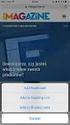 W menu głównym katalogu należy kliknąć na zakładkę BAZY (1) Z dostępnych baz należy wybrać BIBLIOGRAFIA ZAWARTOŚCI CZASOPISM (2) PROSTE Następnie należy kliknąć na zakładkę PRZEGLĄDAJ 4 3 (3) lub PROSTE
W menu głównym katalogu należy kliknąć na zakładkę BAZY (1) Z dostępnych baz należy wybrać BIBLIOGRAFIA ZAWARTOŚCI CZASOPISM (2) PROSTE Następnie należy kliknąć na zakładkę PRZEGLĄDAJ 4 3 (3) lub PROSTE
Przewodnik. DynaMed Plus.
 Przewodnik DynaMed Plus http://support.epnet.com/training/lang/pl/pl.php DynaMed Plus jest narzędziem informacji klinicznych, dzięki któremu lekarze mogą znaleźć odpowiedzi na kliniczne pytania. Treść
Przewodnik DynaMed Plus http://support.epnet.com/training/lang/pl/pl.php DynaMed Plus jest narzędziem informacji klinicznych, dzięki któremu lekarze mogą znaleźć odpowiedzi na kliniczne pytania. Treść
CENTRALNA BIBLIOTEKA STATYSTYCZNA http://statlibr.stat.gov.pl/ PRZEWODNIK PO KATALOGU KOMPUTEROWYM SYSTEM ALEPH WERSJA 22
 CENTRALNA BIBLIOTEKA STATYSTYCZNA http://statlibr.stat.gov.pl/ PRZEWODNIK PO KATALOGU KOMPUTEROWYM SYSTEM ALEPH WERSJA 22 Warszawa, GRUDZEŃ 2014 Spis treści 1.WSKAZÓWKI TECHNICZNE... 2 2.ZALOGUJ... 3 3.
CENTRALNA BIBLIOTEKA STATYSTYCZNA http://statlibr.stat.gov.pl/ PRZEWODNIK PO KATALOGU KOMPUTEROWYM SYSTEM ALEPH WERSJA 22 Warszawa, GRUDZEŃ 2014 Spis treści 1.WSKAZÓWKI TECHNICZNE... 2 2.ZALOGUJ... 3 3.
Wyszukiwanie. Zakładki
 Multiwyszukiwarka Primo to uniwersalne narzędzie umożliwiające przeszukiwanie zasobów Biblioteki Uczelnianej WUM oraz treści naukowych dostępnych w modelu Open Access. Poprzez jedno okno wyszukiwawcze
Multiwyszukiwarka Primo to uniwersalne narzędzie umożliwiające przeszukiwanie zasobów Biblioteki Uczelnianej WUM oraz treści naukowych dostępnych w modelu Open Access. Poprzez jedno okno wyszukiwawcze
Nawigacja. Drukowanie Kliknij ikonę, aby uzyskać dalsze informacje: Obsługa papieru Wyświetlanie dokumentacji online. Konserwacja
 Kliknij ikonę, aby uzyskać dalsze informacje: 1 Wyświetlanie dokumentacji online Wyszukiwanie w dokumentacji online Drukowanie dokumentacji online 2 Drukowanie Wyświetlanie dokumentacji online Temat Kliknij
Kliknij ikonę, aby uzyskać dalsze informacje: 1 Wyświetlanie dokumentacji online Wyszukiwanie w dokumentacji online Drukowanie dokumentacji online 2 Drukowanie Wyświetlanie dokumentacji online Temat Kliknij
Przewodnik po serwisie INFORLEX.PL BIZNES
 Przewodnik po serwisie INFORLEX.PL ...3 Nowe dokumenty w Serwisie Kalendarium...5 Wyszukiwanie tekstowe Wyniki wyszukiwania Precyzowanie wyników Sortowanie Wyszukiwanie zaawansowane Wyszukiwanie po identyfikatorze
Przewodnik po serwisie INFORLEX.PL ...3 Nowe dokumenty w Serwisie Kalendarium...5 Wyszukiwanie tekstowe Wyniki wyszukiwania Precyzowanie wyników Sortowanie Wyszukiwanie zaawansowane Wyszukiwanie po identyfikatorze
Al. Akacjowa 16A 53-134 Wrocław
 Instrukcja użytkownika programu Internet-Lab 1 Spis treści 1. Co to jest Internet- Lab i dla kogo jest przeznaczony?... 3 2. Jak uruchomić program Internet-Lab?... 3 3. Jak poruszać się ę po programie?...
Instrukcja użytkownika programu Internet-Lab 1 Spis treści 1. Co to jest Internet- Lab i dla kogo jest przeznaczony?... 3 2. Jak uruchomić program Internet-Lab?... 3 3. Jak poruszać się ę po programie?...
ZGŁASZANIE ZMIAN W BAZIE SCOPUS INTRUKCJA KROK PO KROKU WERYFIKACJA PROFILU AUTORA. Opracowała: dr inż. Katarzyna Gaca
 ZGŁASZANIE ZMIAN W BAZIE SCOPUS INTRUKCJA KROK PO KROKU Opracowała: dr inż. Katarzyna Gaca Customer Consultant for Central-Eastern Europe, Elsevier WERYFIKACJA PROFILU AUTORA Krok 1. Znajdź profil autora
ZGŁASZANIE ZMIAN W BAZIE SCOPUS INTRUKCJA KROK PO KROKU Opracowała: dr inż. Katarzyna Gaca Customer Consultant for Central-Eastern Europe, Elsevier WERYFIKACJA PROFILU AUTORA Krok 1. Znajdź profil autora
Skrócona instrukcja obsługi
 Web of Science Skrócona instrukcja obsługi ISI WEB OF KNOWLEDGE SM Można przeszukiwać ponad 9 00 czasopism w ponad językach z różnych dziedzin nauk ścisłych, społecznych i humanistycznych, aby znaleźć
Web of Science Skrócona instrukcja obsługi ISI WEB OF KNOWLEDGE SM Można przeszukiwać ponad 9 00 czasopism w ponad językach z różnych dziedzin nauk ścisłych, społecznych i humanistycznych, aby znaleźć
Krótka instrukcja instalacji Adobe Acrobat Reader
 Krótka instrukcja instalacji Adobe Acrobat Reader Program Adobe Acrobat Reader jest niezbędny do otwarcia dokumentu e-faktury tp. Jeżeli nie posiadają go Państwo w swoim komputerze, należy go zainstalować.
Krótka instrukcja instalacji Adobe Acrobat Reader Program Adobe Acrobat Reader jest niezbędny do otwarcia dokumentu e-faktury tp. Jeżeli nie posiadają go Państwo w swoim komputerze, należy go zainstalować.
Prezentacja systemu do obsługi klienta (platforma B2B) Adres sklepu:
 Prezentacja systemu do obsługi klienta (platforma B2B) Adres sklepu: www.sklep.biuroklub.pl 1. Logowanie : wpisujemy login i hasło 1b. Logowanie : resetowanie hasła do konta poprzez wpisanie loginu do
Prezentacja systemu do obsługi klienta (platforma B2B) Adres sklepu: www.sklep.biuroklub.pl 1. Logowanie : wpisujemy login i hasło 1b. Logowanie : resetowanie hasła do konta poprzez wpisanie loginu do
POMOC DO KORZYSTANIA Z ELEKTRONICZNYCH KATALOGÓW
 POMOC DO KORZYSTANIA Z ELEKTRONICZNYCH KATALOGÓW Uwaga! Wejście do katalogu znajduje się także w linku pod godzinami otwarcia Biblioteki na stronie głównej KATALOG ONLINE BIBLIOTEKI (katalog nieczynny
POMOC DO KORZYSTANIA Z ELEKTRONICZNYCH KATALOGÓW Uwaga! Wejście do katalogu znajduje się także w linku pod godzinami otwarcia Biblioteki na stronie głównej KATALOG ONLINE BIBLIOTEKI (katalog nieczynny
Diagnoza Szkolna Pearsona. Instrukcja obsługi
 Diagnoza Szkolna Pearsona Instrukcja obsługi 1. Logowanie Aby skorzystać z systemu Diagnoza Szkolna Pearsona należy najpierw wejść na stronę diagnoza.pearson.pl i wybrać przycisk Logowanie. Następnie należy
Diagnoza Szkolna Pearsona Instrukcja obsługi 1. Logowanie Aby skorzystać z systemu Diagnoza Szkolna Pearsona należy najpierw wejść na stronę diagnoza.pearson.pl i wybrać przycisk Logowanie. Następnie należy
Jak uzupełnić sylabus przedmiotu w systemie USOS?
 Jak uzupełnić sylabus przedmiotu w systemie USOS? Instrukcja dla nauczycieli akademickich Wersja skrócona Dostęp W celu uzupełnienia swoich sylabusów należy zalogować się do systemu USOSweb, na stronie
Jak uzupełnić sylabus przedmiotu w systemie USOS? Instrukcja dla nauczycieli akademickich Wersja skrócona Dostęp W celu uzupełnienia swoich sylabusów należy zalogować się do systemu USOSweb, na stronie
IDENTYFIKATOR NAUKOWCA
 SPIS TREŚCI ORCID zakładanie konta (film instruktażowy) Instrukcja importu publikacji z bazy EXPERTUS do identyfikatora ORCID Instrukcja połączenia Author ID w bazie SCOPUS z identyfikatorem ORCID Instrukcja
SPIS TREŚCI ORCID zakładanie konta (film instruktażowy) Instrukcja importu publikacji z bazy EXPERTUS do identyfikatora ORCID Instrukcja połączenia Author ID w bazie SCOPUS z identyfikatorem ORCID Instrukcja
INSTRUKCJA DLA AUTORÓW PUBLIKACJI NAUKOWYCH: OBLICZANIE LICZBY CYTOWAŃ ORAZ h-indeksu ZA POMOCĄ BAZY WEB OF SCIENCE
 INSTRUKCJA DLA AUTORÓW PUBLIKACJI NAUKOWYCH: OBLICZANIE LICZBY CYTOWAŃ ORAZ h-indeksu ZA POMOCĄ BAZY WEB OF SCIENCE INFORMACJE OGÓLNE Do wykonania analizy niezbędne jest posiadanie wykazu swoich publikacji
INSTRUKCJA DLA AUTORÓW PUBLIKACJI NAUKOWYCH: OBLICZANIE LICZBY CYTOWAŃ ORAZ h-indeksu ZA POMOCĄ BAZY WEB OF SCIENCE INFORMACJE OGÓLNE Do wykonania analizy niezbędne jest posiadanie wykazu swoich publikacji
SKRÓCONA INSTRUKCJA KORZYSTANIA Z SYTEMU CLIP WERSJA DLA NAUCZYCIELI
 SKRÓCONA INSTRUKCJA KORZYSTANIA Z SYTEMU CLIP WERSJA DLA NAUCZYCIELI Wersja 17112008EMPIK Instruktaż dla nauczycieli zawiera skrócony opis następujących czynności: Tworzenie kursu Wysyłanie zadań domowych
SKRÓCONA INSTRUKCJA KORZYSTANIA Z SYTEMU CLIP WERSJA DLA NAUCZYCIELI Wersja 17112008EMPIK Instruktaż dla nauczycieli zawiera skrócony opis następujących czynności: Tworzenie kursu Wysyłanie zadań domowych
Jak uzupełnić sylabus przedmiotu w systemie USOS?
 Jak uzupełnić sylabus przedmiotu w systemie USOS? Instrukcja dla nauczycieli akademickich Dostęp... 2 I. Dostęp poprzez zakładkę: Dla pracowników... 2 II. Dostęp poprzez zakładkę: Mój USOSweb... 4 Strona
Jak uzupełnić sylabus przedmiotu w systemie USOS? Instrukcja dla nauczycieli akademickich Dostęp... 2 I. Dostęp poprzez zakładkę: Dla pracowników... 2 II. Dostęp poprzez zakładkę: Mój USOSweb... 4 Strona
Instrukcja rejestrowania pracy dyplomowej w Archiwum Prac Dyplomowych przez studenta
 Procedura rejestrowania pracy dyplomowej w Archiwum Prac Dyplomowych (APD): Promotor Promotor Promotor Recenzent Obrona Dziekanat Student Student Dziekanat Krok Kto Zadanie do wykonania Dostarczenie do
Procedura rejestrowania pracy dyplomowej w Archiwum Prac Dyplomowych (APD): Promotor Promotor Promotor Recenzent Obrona Dziekanat Student Student Dziekanat Krok Kto Zadanie do wykonania Dostarczenie do
Prezentacja systemu do obsługi klienta (platforma B2B) Adres sklepu:
 Prezentacja systemu do obsługi klienta (platforma B2B) Adres sklepu: www.sklep.biuroklub.pl Strona główna 1. Logowanie: klikamy w Zaloguj się i wpisujemy login i hasło 1b. Logowanie : resetowanie hasła
Prezentacja systemu do obsługi klienta (platforma B2B) Adres sklepu: www.sklep.biuroklub.pl Strona główna 1. Logowanie: klikamy w Zaloguj się i wpisujemy login i hasło 1b. Logowanie : resetowanie hasła
Instrukcja poruszania się po katalogu on-line
 Instrukcja poruszania się po katalogu on-line Spis treści Wyszukiwanie proste w katalogu on-line 1 10 Wyszukiwanie poprzez indeksy Wyszukiwanie poprzez słowo w wybranym indeksie Wyszukiwanie poprzez słowo
Instrukcja poruszania się po katalogu on-line Spis treści Wyszukiwanie proste w katalogu on-line 1 10 Wyszukiwanie poprzez indeksy Wyszukiwanie poprzez słowo w wybranym indeksie Wyszukiwanie poprzez słowo
Efektywne wyszukiwanie informacji na platformie EBSCOhost
 Efektywne wyszukiwanie informacji na platformie EBSCOhost Urszula Nowicka Regional Sales Manager EBSCO Information Service unowicka@ebsco.com Tel.: (+48) 505 333 058 Plan szkolenia Część teoretyczna Zasób
Efektywne wyszukiwanie informacji na platformie EBSCOhost Urszula Nowicka Regional Sales Manager EBSCO Information Service unowicka@ebsco.com Tel.: (+48) 505 333 058 Plan szkolenia Część teoretyczna Zasób
Skany oraz tworzenie nowych dokumentów na ich podstawie
 Skany oraz tworzenie nowych dokumentów na ich podstawie 1. Wprowadzenie Aby zobaczyć listę skanów, które zostały przygotowane i oczekują na archiwizację, należy wejść w zakładkę SKANY. W zakładce tej dokonywane
Skany oraz tworzenie nowych dokumentów na ich podstawie 1. Wprowadzenie Aby zobaczyć listę skanów, które zostały przygotowane i oczekują na archiwizację, należy wejść w zakładkę SKANY. W zakładce tej dokonywane
Instrukcja dla Kandydatów na staż w Projekcie SIMS
 Instrukcja dla Kandydatów na staż w Projekcie SIMS Narodowe Centrum Badań i Rozwoju ul. Nowogrodzka 47a 00-695 Warszawa Warszawa, 28 czerwca 2013 r. Spis treści Rejestracja na staż instrukcja dla Kandydatów...2
Instrukcja dla Kandydatów na staż w Projekcie SIMS Narodowe Centrum Badań i Rozwoju ul. Nowogrodzka 47a 00-695 Warszawa Warszawa, 28 czerwca 2013 r. Spis treści Rejestracja na staż instrukcja dla Kandydatów...2
mgr inż. Anna Arabczyk-Mosiewicz mgr Izabela Gaik-Bielawa EndNote program do zarządzania 1 bibliografią
 mgr inż. Anna Arabczyk-Mosiewicz mgr Izabela Gaik-Bielawa EndNote program do zarządzania 1 bibliografią 1 I. Instalacja 2 Spośród baz na stronie Biblioteki Głównej wybieramy Web of Science. Proces rejestracji
mgr inż. Anna Arabczyk-Mosiewicz mgr Izabela Gaik-Bielawa EndNote program do zarządzania 1 bibliografią 1 I. Instalacja 2 Spośród baz na stronie Biblioteki Głównej wybieramy Web of Science. Proces rejestracji
Logowanie do Archiwum Prac Dyplomowych
 Sprawdzenie i ocena pracy z wykorzystaniem Archiwum Prac Dyplomowych Instrukcja dla promotorów Archiwum Prac Dyplomowych (APD) aplikacja systemu USOS wspomagająca obsługę procesu związanego ze złożeniem
Sprawdzenie i ocena pracy z wykorzystaniem Archiwum Prac Dyplomowych Instrukcja dla promotorów Archiwum Prac Dyplomowych (APD) aplikacja systemu USOS wspomagająca obsługę procesu związanego ze złożeniem
Jak zarejestrować się w ORCID i otrzymać swój unikalny numer?
 to międzynarodowy system identyfikacji autorów prac naukowych. Składa się z 16 cyfr podzielonych na 4 części, zapisanych w formie HTTP URL (np. http://orcid.org/0000-0042-3766-2908). Poza krótkim opisem
to międzynarodowy system identyfikacji autorów prac naukowych. Składa się z 16 cyfr podzielonych na 4 części, zapisanych w formie HTTP URL (np. http://orcid.org/0000-0042-3766-2908). Poza krótkim opisem
Podstawy obsługi modułu administracyjnego
 Podstawy obsługi modułu administracyjnego Marcin Roman 2017/03/06 14:17 Table of Contents Opis menu... 3 Wyszukiwanie na liście... 4 Page 2 of 5 - ostatnio modyfikowane przez Marcin Roman w 2017/03/06
Podstawy obsługi modułu administracyjnego Marcin Roman 2017/03/06 14:17 Table of Contents Opis menu... 3 Wyszukiwanie na liście... 4 Page 2 of 5 - ostatnio modyfikowane przez Marcin Roman w 2017/03/06
EBSCOhost Wyszukiwanie podstawowe dla Bibliotek akademickich
 EBSCOhost Wyszukiwanie podstawowe dla Bibliotek akademickich Szkolenie support.ebsco.com Witamy w szkoleniu EBSCO Publishing dotyczącym Wyszukiwania podstawowego dla Bibliotek akademickich, zwięzłym przewodniku
EBSCOhost Wyszukiwanie podstawowe dla Bibliotek akademickich Szkolenie support.ebsco.com Witamy w szkoleniu EBSCO Publishing dotyczącym Wyszukiwania podstawowego dla Bibliotek akademickich, zwięzłym przewodniku
Instrukcja użytkowania
 Instrukcja użytkowania Aby skutecznie pracować z programem Agrinavia Map należy zrozumieć zasadę interfejsu aplikacji. Poniżej można odszukać zasady działania Agrinavia Map. Szczegółowe informacje na temat
Instrukcja użytkowania Aby skutecznie pracować z programem Agrinavia Map należy zrozumieć zasadę interfejsu aplikacji. Poniżej można odszukać zasady działania Agrinavia Map. Szczegółowe informacje na temat
Instrukcja obsługi portalu Informacyjno-Edukacyjnego Miasta Oleśnicy
 Instrukcja obsługi portalu Informacyjno-Edukacyjnego Miasta Oleśnicy Spis treści Główne części portalu Zakładanie konta Logowanie się do systemu Zmiana hasła Forum Ankiety Publikacje Sprawy socjalne Ogłoszenia
Instrukcja obsługi portalu Informacyjno-Edukacyjnego Miasta Oleśnicy Spis treści Główne części portalu Zakładanie konta Logowanie się do systemu Zmiana hasła Forum Ankiety Publikacje Sprawy socjalne Ogłoszenia
Instrukcja. 2. Zaloguj się na stronie: => Login => RESEARCHconnect International users => Login now
 Instrukcja 1. Uzyskaj dostęp do systemu (konto, login) telefoniczna lub e-mailowa prośba do DAWP: +48 512 749 598 lub magdalena.lopuszanska-rusek@uj.edu.pl Ważne! Licencja zezwala na korzystanie z programu
Instrukcja 1. Uzyskaj dostęp do systemu (konto, login) telefoniczna lub e-mailowa prośba do DAWP: +48 512 749 598 lub magdalena.lopuszanska-rusek@uj.edu.pl Ważne! Licencja zezwala na korzystanie z programu
Baza danych zbiorów Instytutu Sztuki PAN dostępna jest na stronie JAK KORZYSTAĆ?
 Baza danych zbiorów Instytutu Sztuki PAN dostępna jest na stronie http://cadis.ispan.pl JAK KORZYSTAĆ? WYSZUKIWANIE PROSTE REJESTRACJA WYSZUKIWANIE ZAAWANSOWANE KRYTERIA WYSZUKIWANIA JAK SZUKAĆ? UTWÓR
Baza danych zbiorów Instytutu Sztuki PAN dostępna jest na stronie http://cadis.ispan.pl JAK KORZYSTAĆ? WYSZUKIWANIE PROSTE REJESTRACJA WYSZUKIWANIE ZAAWANSOWANE KRYTERIA WYSZUKIWANIA JAK SZUKAĆ? UTWÓR
Sprawdzenie i ocena pracy z wykorzystaniem Archiwum Prac Dyplomowych
 Sprawdzenie i ocena pracy z wykorzystaniem Archiwum Prac Dyplomowych Instrukcja dla promotorów Archiwum Prac Dyplomowych (APD) aplikacja systemu USOS wspomagająca obsługę procesu związanego ze złożeniem
Sprawdzenie i ocena pracy z wykorzystaniem Archiwum Prac Dyplomowych Instrukcja dla promotorów Archiwum Prac Dyplomowych (APD) aplikacja systemu USOS wspomagająca obsługę procesu związanego ze złożeniem
www.accessengineeringlibrary.com
 www.accessengineeringlibrary.com Najlepszy materiał dydaktyczny Multimedialna platforma, która łączy ze sobą profesjonalne materiały naukowe z szeroko rozumianej inżynierii: 430 monografii i podręczników
www.accessengineeringlibrary.com Najlepszy materiał dydaktyczny Multimedialna platforma, która łączy ze sobą profesjonalne materiały naukowe z szeroko rozumianej inżynierii: 430 monografii i podręczników
Laboratorium - Monitorowanie i zarządzanie zasobami systemu Windows 7
 5.0 5.3.3.5 Laboratorium - Monitorowanie i zarządzanie zasobami systemu Windows 7 Wprowadzenie Wydrukuj i uzupełnij to laboratorium. W tym laboratorium, będziesz korzystać z narzędzi administracyjnych
5.0 5.3.3.5 Laboratorium - Monitorowanie i zarządzanie zasobami systemu Windows 7 Wprowadzenie Wydrukuj i uzupełnij to laboratorium. W tym laboratorium, będziesz korzystać z narzędzi administracyjnych
Prezentacja systemu do obsługi klienta (platforma B2B) Adres sklepu: www.sklep.biuroklub.pl
 Prezentacja systemu do obsługi klienta (platforma B2B) Adres sklepu: www.sklep.biuroklub.pl 1. Logowanie : wpisujemy login i hasło 1b. Logowanie : resetowanie hasła do konta poprzez wpisanie loginu do
Prezentacja systemu do obsługi klienta (platforma B2B) Adres sklepu: www.sklep.biuroklub.pl 1. Logowanie : wpisujemy login i hasło 1b. Logowanie : resetowanie hasła do konta poprzez wpisanie loginu do
Tworzenie zamówienia. Tworzenie zamówienia ME21N. Instrukcja robocza. Cel Zastosuj tę procedurę, aby utworzyć zamówienie.
 Tworzenie zamówienia ME21N Cel Zastosuj tę procedurę, aby utworzyć zamówienie. Wymagania wstępne Zapisane w systemie zgłoszenie zapotrzebowania. Ścieżka menu Użyj poniższych ścieżek menu, aby rozpocząć
Tworzenie zamówienia ME21N Cel Zastosuj tę procedurę, aby utworzyć zamówienie. Wymagania wstępne Zapisane w systemie zgłoszenie zapotrzebowania. Ścieżka menu Użyj poniższych ścieżek menu, aby rozpocząć
TWORZENIE WIDEO A
 TWORZENIE WIDEO EMAILA JEST SZYBKIE, PROSTE I PRZYJEMNE 1. Zaloguj się do swojego Centrum wideokomunikacyjnego. Następie najedź kursorem na zakładkę Wideo emaile i kliknij na link Standardowe wideo emaile
TWORZENIE WIDEO EMAILA JEST SZYBKIE, PROSTE I PRZYJEMNE 1. Zaloguj się do swojego Centrum wideokomunikacyjnego. Następie najedź kursorem na zakładkę Wideo emaile i kliknij na link Standardowe wideo emaile
2. Dostosuj listę Szybkiego Dostępu
 Windows 10 dla większości użytkowników może być na pierwszy rzut oka nieco chaotyczny. Łączy on bowiem stare rozwiązania, które od lat obecne są w Windowsie, z zupełnie nowymi, których dopiero należy się
Windows 10 dla większości użytkowników może być na pierwszy rzut oka nieco chaotyczny. Łączy on bowiem stare rozwiązania, które od lat obecne są w Windowsie, z zupełnie nowymi, których dopiero należy się
I N S T R U K C J A O B S Ł U G I P L AT F O R M Y E N E R G I A S P O Ł E C Z N A. Spis treści
 Spis treści 1.Logowanie do systemu e-learningowego... 3 2.Jak wybrać kurs w systemie e-learningowym?... 5 3.Omówienie typów testów... 8 4. Omówienie testów końcowych... 10 5.Jak korzystać z czatu?... 11
Spis treści 1.Logowanie do systemu e-learningowego... 3 2.Jak wybrać kurs w systemie e-learningowym?... 5 3.Omówienie typów testów... 8 4. Omówienie testów końcowych... 10 5.Jak korzystać z czatu?... 11
Kancelaria 2.19 - zmiany w programie czerwiec 2011
 1. Finanse, opcje faktur a. Wprowadzono nowe szablony numerowania faktur: nr kolejny w roku/miesiąc/rok, numer kolejny w miesiącu/miesiąc/rok oraz numer kolejny w roku/dowolny symbol/rok. b. Wprowadzono
1. Finanse, opcje faktur a. Wprowadzono nowe szablony numerowania faktur: nr kolejny w roku/miesiąc/rok, numer kolejny w miesiącu/miesiąc/rok oraz numer kolejny w roku/dowolny symbol/rok. b. Wprowadzono
OvidSP Quick Reference Guide
 OvidSP Quick Reference Guide Select Resources (Wybór zasobów) Na stronie Select a Database to Begin Searching (Wybierz bazę danych, aby rozpocząć wyszukiwanie) wybierz źródło, klikając nazwę bazy danych
OvidSP Quick Reference Guide Select Resources (Wybór zasobów) Na stronie Select a Database to Begin Searching (Wybierz bazę danych, aby rozpocząć wyszukiwanie) wybierz źródło, klikając nazwę bazy danych
INSTRUKCJA KORZYSTANIA Z KATALOGU ALEPH JAK ZNALEŹĆ I ZAMÓWIĆ MATERIAŁ BIBLIOTECZNY
 INSTRUKCJA KORZYSTANIA Z KATALOGU ALEPH JAK ZNALEŹĆ I ZAMÓWIĆ MATERIAŁ BIBLIOTECZNY Uwagi ogólne Katalog elektroniczny ALEPH jest głównym źródłem informacji o zbiorach zgromadzonych w Bibliotece UMFC (tj.
INSTRUKCJA KORZYSTANIA Z KATALOGU ALEPH JAK ZNALEŹĆ I ZAMÓWIĆ MATERIAŁ BIBLIOTECZNY Uwagi ogólne Katalog elektroniczny ALEPH jest głównym źródłem informacji o zbiorach zgromadzonych w Bibliotece UMFC (tj.
Instalacja i obsługa aplikacji MAC Diagnoza EW
 Instalacja i obsługa aplikacji MAC Diagnoza EW Uruchom plik setup.exe Pojawi się okno instalacji programu MAC Diagnoza EW. Wybierz przycisk AKCEPTUJĘ. Następnie zainstaluj program, wybierając przycisk
Instalacja i obsługa aplikacji MAC Diagnoza EW Uruchom plik setup.exe Pojawi się okno instalacji programu MAC Diagnoza EW. Wybierz przycisk AKCEPTUJĘ. Następnie zainstaluj program, wybierając przycisk
INSTRUKCJA zakładania profilu ORCID
 INSTRUKCJA zakładania profilu ORCID 1. W celu rejestracji w serwisie należy wejść na stronę https://orcid.org/register 2. W odpowiednie pola wpisujemy swoje dane, adres e-mail oraz hasło, które będziemy
INSTRUKCJA zakładania profilu ORCID 1. W celu rejestracji w serwisie należy wejść na stronę https://orcid.org/register 2. W odpowiednie pola wpisujemy swoje dane, adres e-mail oraz hasło, które będziemy
JLR EPC. Szybki start. Spis treści. Polish Version 2.0. Przewodnik krok po kroku Przewodnik po ekranach
 JLR EPC Szybki start Spis treści Przewodnik krok po kroku...2-7 Przewodnik po ekranach....8-11 Polish Version 2.0 Szybki start aplikacji JLR EPC 1. Uruchamianie aplikacji Otwórz przeglądarkę internetową
JLR EPC Szybki start Spis treści Przewodnik krok po kroku...2-7 Przewodnik po ekranach....8-11 Polish Version 2.0 Szybki start aplikacji JLR EPC 1. Uruchamianie aplikacji Otwórz przeglądarkę internetową
Jak zarejestrować się w ResearcherID i otrzymać swój unikalny numer
 Jak zarejestrować się w ResearcherID i otrzymać swój unikalny numer Data ostatniej aktualizacji: 22.03.2018 Rejestracja w ResearcherID Otwórz stronę http://www.researcherid.com/ i kliknij Join Now It s
Jak zarejestrować się w ResearcherID i otrzymać swój unikalny numer Data ostatniej aktualizacji: 22.03.2018 Rejestracja w ResearcherID Otwórz stronę http://www.researcherid.com/ i kliknij Join Now It s
Instrukcja korzystania z konta pracownika na stronie www http://poznan.apuniapol.eu:60200/cr2platnik.dll
 Instrukcja korzystania z konta pracownika na stronie www http://poznan.apuniapol.eu:60200/cr2platnik.dll W odpowiedzi na oczekiwania pracowników udostępniona została specjalna strona internetowa. Po zalogowaniu
Instrukcja korzystania z konta pracownika na stronie www http://poznan.apuniapol.eu:60200/cr2platnik.dll W odpowiedzi na oczekiwania pracowników udostępniona została specjalna strona internetowa. Po zalogowaniu
Instrukcja użytkownika systemu medycznego
 Instrukcja użytkownika systemu medycznego ewidencja obserwacji pielęgniarskich (PI) v.2015.07.001 22-07-2015 SPIS TREŚCI: 1. Logowanie do systemu... 3 2. Zmiana hasła... 4 3. Pacjenci - wyszukiwanie zaawansowane...
Instrukcja użytkownika systemu medycznego ewidencja obserwacji pielęgniarskich (PI) v.2015.07.001 22-07-2015 SPIS TREŚCI: 1. Logowanie do systemu... 3 2. Zmiana hasła... 4 3. Pacjenci - wyszukiwanie zaawansowane...
Krok po kroku... (czyli jak stworzyć i wydrukować krzyżówkę)
 - Program do tworzenia krzyżówek. - Krzyżówki mogą być przygotowywane w formie drukowanej lub elektronicznej. - Program jest bezpłatny, jeśli ćwiczenia przygotowywane za jego pomocą są udostępniane odbiorcą
- Program do tworzenia krzyżówek. - Krzyżówki mogą być przygotowywane w formie drukowanej lub elektronicznej. - Program jest bezpłatny, jeśli ćwiczenia przygotowywane za jego pomocą są udostępniane odbiorcą
Instrukcja rejestrowania pracy dyplomowej w Archiwum Prac Dyplomowych przez studenta
 Procedura rejestrowania pracy dyplomowej w Archiwum Prac Dyplomowych (APD): Promotor Promotor Promotor Recenzent Obrona Dziekanat Student Student Student Dziekanat Krok Kto Zadanie do wykonania Dostarczenie
Procedura rejestrowania pracy dyplomowej w Archiwum Prac Dyplomowych (APD): Promotor Promotor Promotor Recenzent Obrona Dziekanat Student Student Student Dziekanat Krok Kto Zadanie do wykonania Dostarczenie
Archiwum Prac Dyplomowych
 Archiwum Prac Dyplomowych Instrukcja dla recenzentów 1. Logowanie do APD Adres internetowy serwisu Archiwum Prac Dyplomowych Uniwersytetu Jagiellońskiego: http://apd.uj.edu.pl Aby zalogować się do serwisu
Archiwum Prac Dyplomowych Instrukcja dla recenzentów 1. Logowanie do APD Adres internetowy serwisu Archiwum Prac Dyplomowych Uniwersytetu Jagiellońskiego: http://apd.uj.edu.pl Aby zalogować się do serwisu
Instrukcja obsługi dziennika elektronicznego dla rodziców
 Instrukcja obsługi dziennika elektronicznego dla rodziców Logowanie Otwieramy stronę internetową Zespołu Szkół nr 1 im. Władysława Grabskiego: www.zs1.lublin.pl i klikamy w zakładkę DLA RODZICA. Po rozwinięciu
Instrukcja obsługi dziennika elektronicznego dla rodziców Logowanie Otwieramy stronę internetową Zespołu Szkół nr 1 im. Władysława Grabskiego: www.zs1.lublin.pl i klikamy w zakładkę DLA RODZICA. Po rozwinięciu
CitiManager Krótki przewodnik dla Posiadaczy kart
 1 CitiManager Krótki przewodnik dla Posiadaczy kart Lipiec 2015 Rozwiązania skarbowe i handlowe CitiManager - Krótki przewodnik dla Posiadaczy kart Spis treści 2 Spis treści Wnioskowanie o wydanie karty
1 CitiManager Krótki przewodnik dla Posiadaczy kart Lipiec 2015 Rozwiązania skarbowe i handlowe CitiManager - Krótki przewodnik dla Posiadaczy kart Spis treści 2 Spis treści Wnioskowanie o wydanie karty
